win10磁盘写入错误怎么办|win10磁盘写入错误的解决方法
发布时间:2018-04-25 19:03:37 浏览数: 小编:yimin
最近有很多朋友都向问我,遇到了win10写入磁盘错误的问题。其实该问题解决起来并不复杂。接下来牛牛就为大家分享写入磁盘错误的解决方法。
系统推荐:萝卜家园win10系统下载
1、发生这种问题主要是由于磁盘快满了,没有空间导致的。
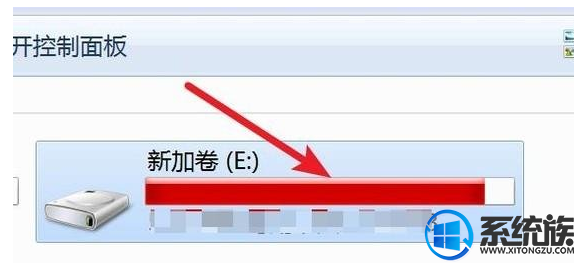
2、解决方法当然是清理垃圾,释放空间了。打开电脑管家,点击下方的‘清理垃圾’。
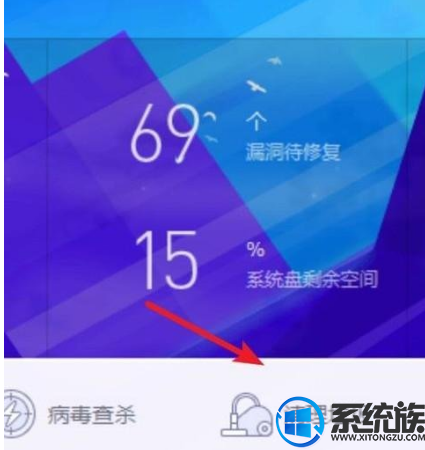
3、打开后点击‘文件清理’,点击‘开始扫描’。#f#

4、扫描结束,扫描出了不少垃圾文件,点击下方的‘立即清理’按钮就行了。清理完后,重新开始下载吧。
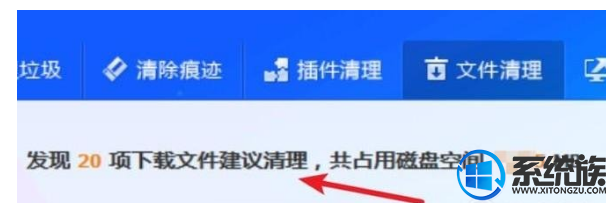
以上就是写入磁盘错误的解决方法介绍了,有遇到此问题的用户,可参照以上的步骤进行解决。



















